Создание шаблона документа
Перейдите в раздел Шаблоны документов (нажмите на Шестеренку в верхнем правом углу > Выберите раздел Шаблоны документов):
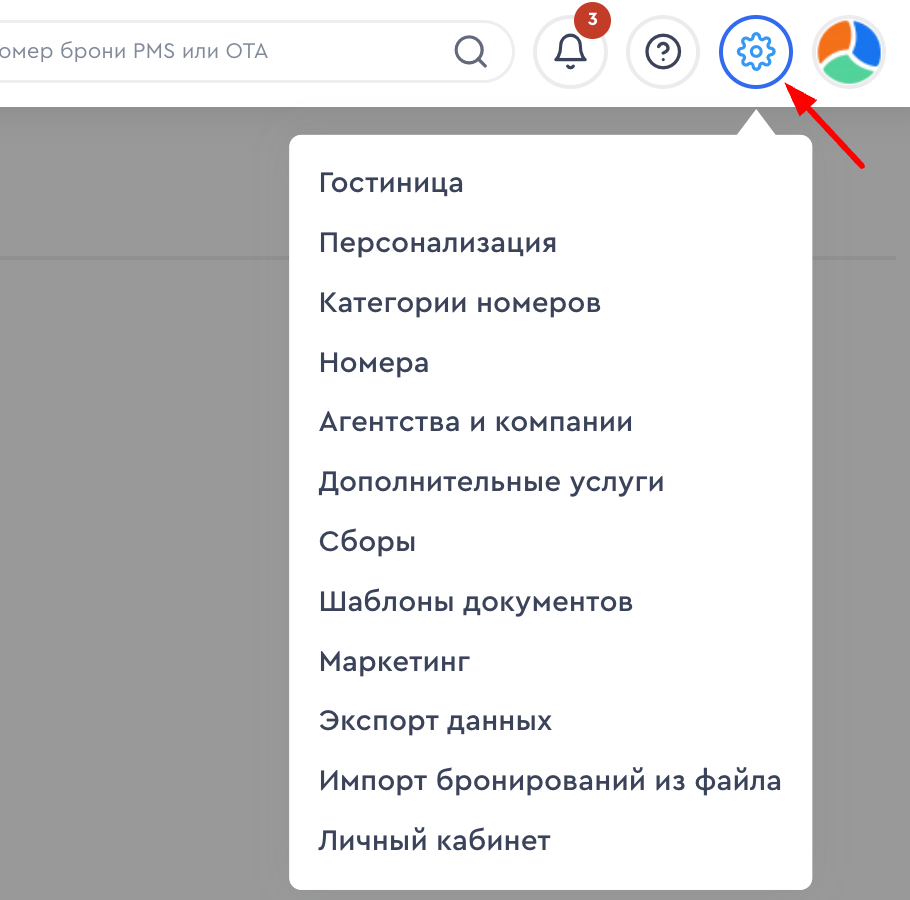
Для создания собственного шаблона документа есть 2 варианта:
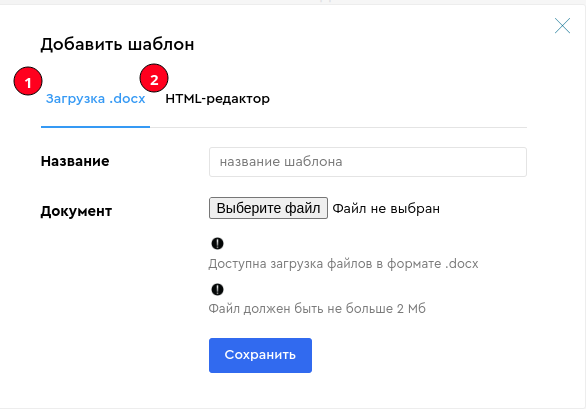
Загрузка .docx
1. Создайте документ, который Вы хотите загрузить, или загрузите уже существующий.
Для заполнения документа используйте удобные переменные, которые будут заполняться данными ваших гостей. Для этого выделите и скопируйте необходимые переменные, затем вставьте их в документ в нужном порядке:
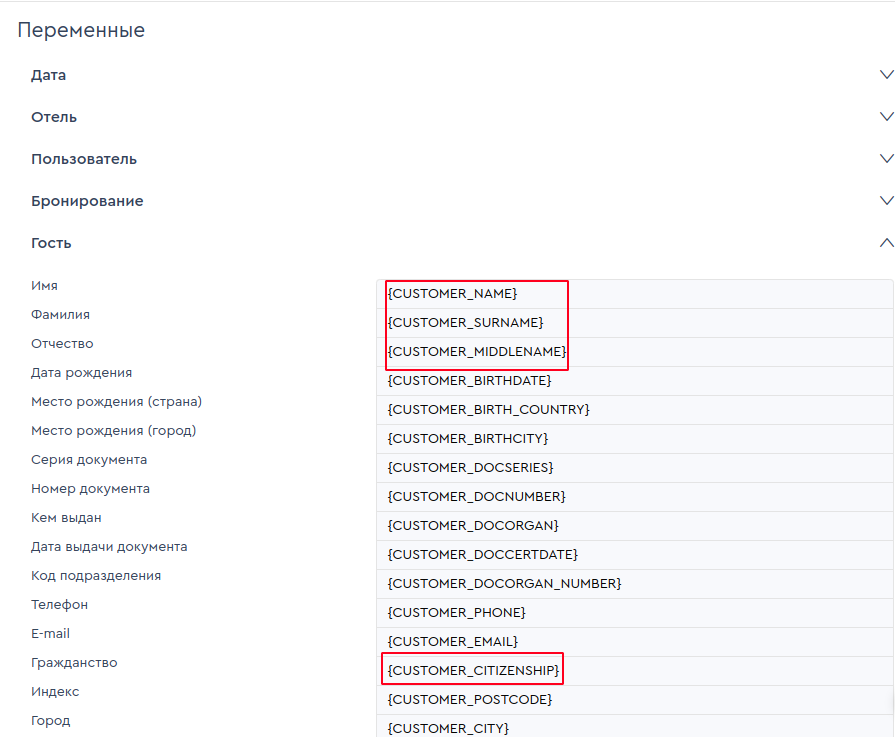
Пример шаблона для загрузки:
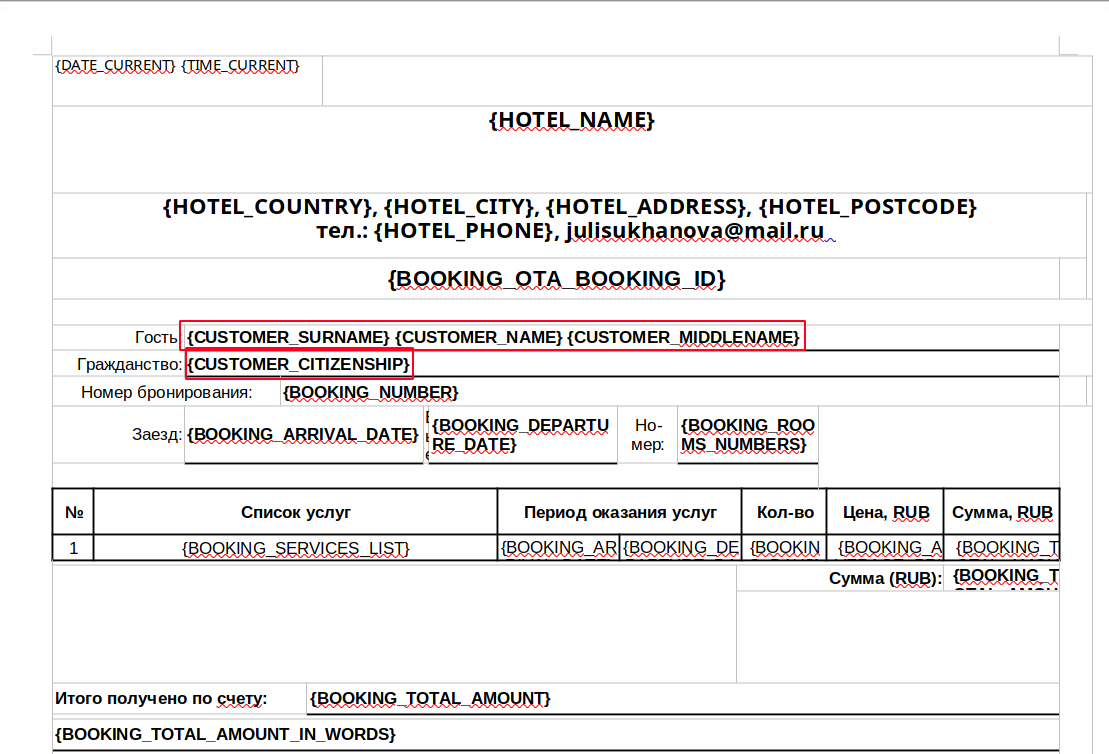
2. Для загрузки в аккаунт нажмите на кнопку Добавить шаблон:
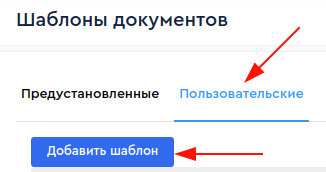
3. Введите название шаблона. Нажмите на кнопку Выберите файл и загрузите необходимый файл в формате docx. Далее нажмите на кнопку Сохранить:
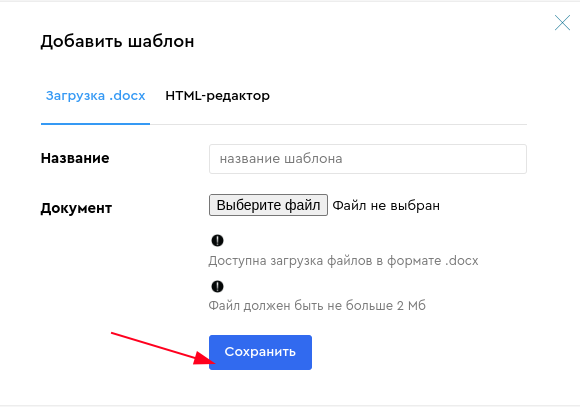
4. Загруженный шаблон появится в списке:
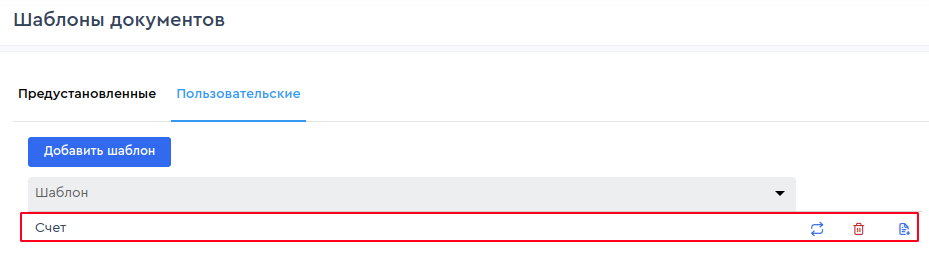
Создайте свой собственный шаблон с помощью HTML-редактора
Добавьте в редактор текст шаблона или вставьте готовый html-шаблон в режиме кода, загрузите изображение и добавьте переменные.
В шаблон можно вставить только изображение, опубликованное в интернете. Для добавления изображения необходимо:
— найти изображение в интернете или загрузить изображение на хостинг сайта/на сторонний бесплатный хостинг/в VK,
— нажать на картинку правой кнопкой мыши и выбрать пункт Копировать URL изображения,
— нажать левой кнопкой мыши в поле для ввода текста, далее нажать правой кнопкой мыши и выбрать пункт Вставить/редактировать изображение,
— либо нажать левой кнопкой мыши в поле для ввода текста, далее перейти в раздел Вставить и выбрать пункт Вставить/редактировать изображение.
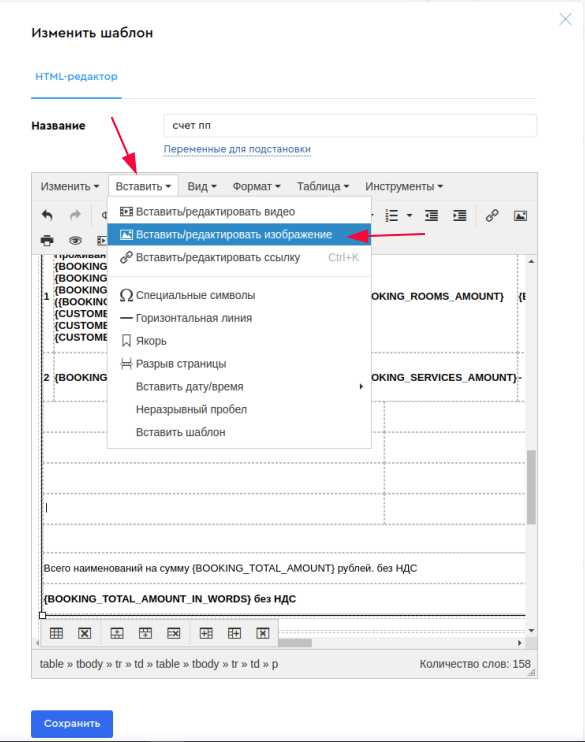
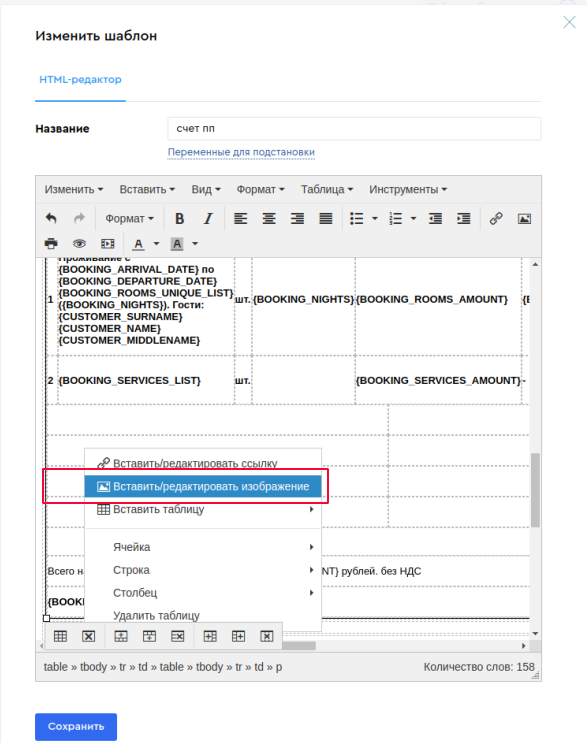
Для того чтобы посмотреть/использовать созданный документ:
- Зайдите в бронирование;
- Нажмите на значок принтера;
- В списке появится созданный шаблон:
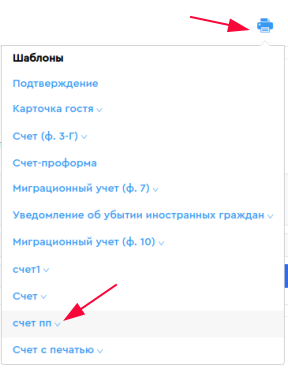
😀 Спасибо за оценку! Мы рады, что статья помогла вам
🧐 Спасибо! Мы изучим комментарий и дополним статью